Hp PHOTOSMART 325, PHOTOSMART 329 User Manual [el]

Οδηγός χρήσης του HP Photosmart 320 series
Ελληνικά
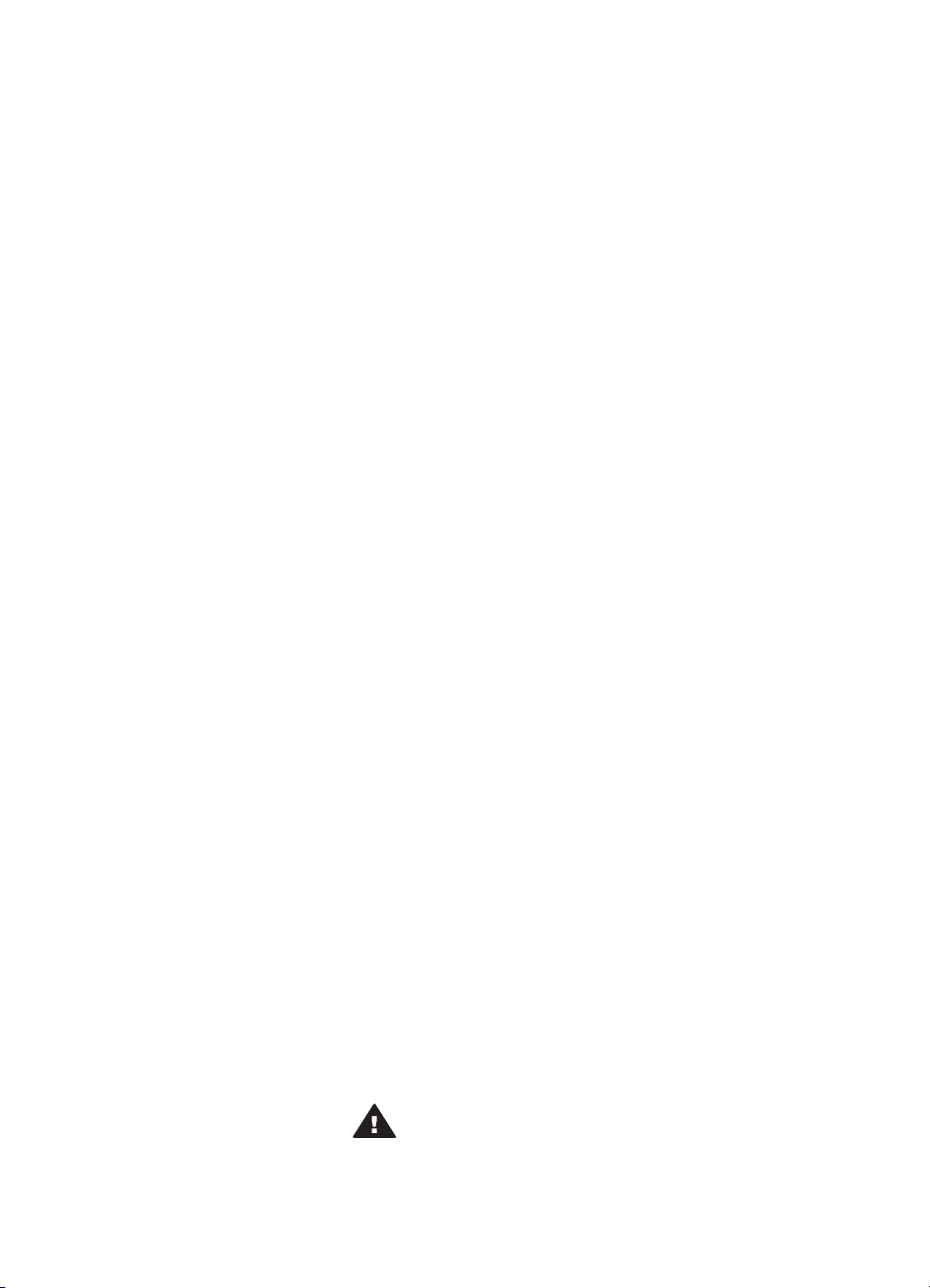
Πνευµατικά δικαιώµατα και
εµπορικά σήµατα
© Πνευµατικά δικαιώµατα 2004
Hewlett-Packard Development
Company, L.P.
Οι πληροφορίες στο παρόν έγγραφο
µπορεί να αλλάξουν χωρίς
προειδοποίηση. Η αναπαραγωγή,
προσαρµογή ή µετάφραση του
παρόντος υλικού χωρίς προηγούµενη
γραπτή συγκατάθεση της HewlettPackard απαγορεύεται, µε εξαίρεση
όσα επιτρέπονται από τους νόµους
περί δικαιωµάτων πνευµατικής
ιδιοκτησίας.
Προειδοποίηση
Οι µόνες εγγυήσεις για τα προϊόντα
και τις υπηρεσίες της HP
διατυπώνονται στις ρητές δηλώσεις
εγγύησης που συνοδεύουν τα
αντίστοιχα προϊόντα και υπηρεσίες.
Τίποτα στο παρόν δεν µπορεί να
θεωρηθεί ότι αποτελεί
συµπληρωµατική εγγύηση. Η HP δεν
είναι υπεύθυνη για οποιαδήποτε
τεχνικό ή ορθογραφικό σφάλµα ή
παράλειψη που περιλαµβάνεται στο
παρόν.
Η Hewlett-Packard Development
Company, L.P. δεν ευθύνεται για
παρεπόµενες ή αποθετικές ζηµιές
που αφορούν ή προκύπτουν από την
παροχή, τη λειτουργικότητα και τη
χρήση του παρόντος εγχειριδίου και
του προγράµµατος που περιγράφει.
Εµπορικά σήµατα
Οι ονοµασίες HP, Photosmart και το
λογότυπο HP είναι ιδιοκτησία της
Hewlett-Packard Development
Company, L.P.
Το λογότυπο Secure Digital είναι
εµπορικό σήµα της εταιρείας SD
Association.
Οι ονοµασίες Microsoft και Windows
είναι κατατεθέντα εµπορικά σήµατα
της Microsoft Corporation.
Οι ονοµασίες CompactFlash, CF και
το λογότυπο CF είναι εµπορικά
σήµατα της εταιρείας CompactFlash
Association (CFA).
Memory Stick, Memory Stick Duo,
Memory Stick PRO και Memory Stick
PRO Duo είναι εµπορικά σήµατα ή
κατατεθέντα εµπορικά σήµατα της
Sony Corporation.
MultiMediaCard είναι εµπορικό σήµα
της Infineon Technologies AG στη
Γερµανίας και έχει παραχωρηθεί µε
άδεια χρήσης στην MMCA
(MultiMediaCard Association).
SmartMedia είναι εµπορικό σήµα της
Toshiba Corporation.
xD-Picture Card είναι εµπορικό σήµα
των εταιρειών Fuji Photo Film Co.,
Ltd., Toshiba Corporation και
Olympus Optical Co., Ltd.
Οι ονοµασίες Mac, Macintosh και το
λογότυπο Mac είναι κατατεθέντα
εµπορικά σήµατα της Apple
Computer, Inc.
Οι ονοµασίες και τα λογότυπα
Bluetooth είναι ιδιοκτησία της
Bluetooth SIG, Inc. και η χρήση τους
από την Hewlett-Packard Company
γίνεται κατόπιν αδείας.
PictBridge και το λογότυπο PictBridge
είναι εµπορικά σήµατα του
οργανισµού Camera & Imaging
Products Association (CIPA).
Άλλες ονοµασίες και λογότυπα είναι
εµπορικά σήµατα ή κατατεθέντα
εµπορικά σήµατα των αντίστοιχων
κατόχων τους.
Το ενσωµατωµένο στον εκτυπωτή
λογισµικό βασίζεται εν µέρει στη
δουλειά της ανεξάρτητης οµάδας
εργασίας Independent JPEG Group.
Τα πνευµατικά δικαιώµατα για
ορισµένες φωτογραφίες που
χρησιµοποιούνται σε αυτό το
εγχειρίδιο παραµένουν ιδιοκτησία των
αρχικών κατόχων τους.
Κανονιστικός αριθµός
αναγνώρισης µοντέλου
SDGOA-0406
Για λόγους αναγνώρισης σε σχέση µε
τις κανονιστικές οδηγίες, το προϊόν
έχει έναν Κανονιστικό Αριθµό
Μοντέλου. Ο αριθµός αυτός για το
προϊόν σας είναι SDGOA-0406. ∆εν
έχει καµία σχέση µε την ονοµασία (HP
Photosmart 320 series) ούτε µε τον
αριθµό προϊόντος (Q3414A) της HP.
Πληροφορίες για την
ασφάλεια
Να λαµβάνετε πάντα τα βασικά µέτρα
ασφαλείας όταν χρησιµοποιείτε αυτό
το προϊόν προκειµένου να
ελαχιστοποιηθεί ο κίνδυνος
τραυµατισµών από πυρκαγιά ή
ηλεκτροπληξία.
Προειδοποίηση Μην
αφήνετε το προϊόν
εκτεθειµένο στη βροχή ή σε
υγρασία γιατί υπάρχει
κίνδυνος πυρκαγιάς ή
ηλεκτροπληξίας.
● ∆ιαβάστε καλά και κατανοήστε
όλες τις οδηγίες στον Οδηγό
εγκατάστασης HP Photosmart.
● Χρησιµοποιείτε µόνο ηλεκτρική
πρίζα µε γείωση για να
συνδέσετε τον εκτυπωτή στο
ρεύµα. Αν δεν γνωρίζετε εάν η
πρίζα έχει γείωση, ρωτήστε
έναν ηλεκτρολόγο.
● Λάβετε υπόψη σας όλες τις
προειδοποιήσεις και τις οδηγίες
που αναγράφονται επάνω στο
προϊόν.
● Αποσυνδέστε τον εκτυπωτή
από την ηλεκτρική πρίζα για να
τον καθαρίσετε.
● Μην τοποθετείτε και µην
χρησιµοποιείτε τον εκτυπωτή
κοντά σε νερά ή όταν είστε
βρεγµένοι.
● Τοποθετήστε το προϊόν σε µια
σταθερή, επίπεδη επιφάνεια.
● Τοποθετήστε το προϊόν σε
προστατευµένο σηµείο όπου
δεν υπάρχει περίπτωση
κάποιος να πατήσει ή να
µπερδευτεί στο καλώδιο
τροφοδοσίας και όπου θα είναι
ασφαλές.
●Αν ο εκτυπωτής δεν λειτουργεί
κανονικά, ανατρέξτε στις
πληροφορίες για την
αντιµετώπιση προβληµάτων
στην ηλεκτρονική Βοήθεια για
τον εκτυπωτή HP Photosmart.
● ∆εν υπάρχουν µέρη στο
εσωτερικό του εκτυπωτή που να
µπορούν να επισκευαστούν
από το χρήστη. Για συντήρηση
ή επισκευή, να απευθύνεστε
πάντα σε ειδικευµένο τεχνικό
προσωπικό.
● Τοποθετήστε τον εκτυπωτή σε
καλά αεριζόµενο χώρο.
∆ηλώσεις για το
περιβάλλον
Η Hewlett-Packard Company
δεσµεύεται να παρέχει προϊόντα
ποιότητας µε περιβαλλοντικά
υπεύθυνο τρόπο.
Προστασία του περιβάλλοντος
Ο σχεδιασµός αυτού του εκτυπωτή
προσφέρει διάφορα χαρακτηριστικά
που στόχο έχουν την ελαχιστοποίηση
της επιβάρυνσης στο περιβάλλον. Για
περισσότερες πληροφορίες, µεταβείτε
στην τοποθεσία σχετικά µε τη

δέσµευση της HP για το περιβάλλον
www.hp.com/hpinfo/globalcitizenship/
environment/.
Εκποµπή όζοντος
Το προϊόν αυτό δεν παράγει
σηµαντική ποσότητα όζοντος (O
).
3
Κατανάλωση ενέργειας
Η κατανάλωση µειώνεται σηµαντικά
σε λειτουργία ENERGY STAR
®
,
πράγµα που συµβάλλει στην
εξοικονόµηση των φυσικών πόρων
αλλά και χρηµάτων χωρίς να
επηρεάζει την υψηλή απόδοση του
προϊόντος. Το προϊόν αυτό πληροί τις
προδιαγραφές ENERGY STAR, το
οποίο είναι ένα εθελοντικό
πρόγραµµα που ενθαρρύνει την
ανάπτυξη προϊόντων γραφείου µε
χαµηλή κατανάλωση ενέργειας.
Το
ENERGY
STAR
είναι
σήµα
κατατεθέν
στις ΗΠΑ της U.S. EPA. Με την
ιδιότητά της ως εταίρου του
προγράµµατος ENERGY STAR, η
Hewlett-Packard Company εγγυάται
ότι το προϊόν αυτό πληροί τους όρους
του προγράµµατος ENERGY STAR
για αποδοτικότερη χρήση της
ενέργειας. Για περισσότερες
πληροφορίες, µεταβείτε στη
διεύθυνση www.energystar.gov.
Χρήση χαρτιού
Το προϊόν αυτό είναι κατάλληλο για τη
χρήση ανακυκλωµένου χαρτιού
σύµφωνα µε το πρότυπο DIN 19309.
Πλαστικά µέρη
Τα πλαστικά µέρη που ζυγίζουν
περισσότερο από 24 γραµµάρια (0,88
ounces) επισηµαίνονται σύµφωνα µε
τα διεθνή πρότυπα ώστε να µπορείτε
να τα αναγνωρίσετε στο τέλος της
ζωής του εκτυπωτή για σκοπούς
ανακύκλωσης.
Φύλλα δεδοµένων ασφάλειας
υλικού
Τα φύλλα δεδοµένων ασφάλειας
υλικού (MSDS) µπορείτε να τα βρείτε
στην τοποθεσία της HP www.hp.com/
go/msds. Οι πελάτες που δεν έχουν
πρόσβαση στο Internet θα πρέπει να
επικοινωνήσουν µε την υπηρεσία
Εξυπηρέτησης Πελατών.
Πρόγραµµα ανακύκλωσης
Η HP προσφέρει πληθώρα
προγραµµάτων επιστροφής και
ανακύκλωσης προϊόντων σε πολλές
χώρες και συνεργάζεται µε ορισµένα
από τα µεγαλύτερα ηλεκτρονικά
κέντρα ανακύκλωσης σε όλον τον
κόσµο. Η HP εξοικονοµεί πόρους
µεταπωλώντας ορισµένα από τα πιο
δηµοφιλή της προϊόντα.
Σε αυτό το προϊόν HP περιέχεται
µόλυβδος στα σηµεία συγκόλλησης
για τα οποία απαιτείται ειδική
µεταχείριση στο τέλος της ζωής του
προϊόντος.

Περιεχόµενα
1 Καλωσορίσατε .....................................................................................................3
Τα µέρη του εκτυπωτή ...........................................................................................4
∆ιαθέσιµα εξαρτήµατα ...........................................................................................7
Το µενού του εκτυπωτή .........................................................................................8
2 Προετοιµασία του εκτυπωτή για εκτύπωση....................................................15
Τοποθέτηση χαρτιού............................................................................................. 15
Επιλογή του κατάλληλου χαρτιού .................................................................15
Τοποθέτηση του χαρτιού ..............................................................................16
Τοποθέτηση δοχείων µελάνης .............................................................................16
Τοποθέτηση καρτών µνήµης ...............................................................................20
Υποστηριζόµενες µορφές αρχείων ...............................................................20
Τοποθέτηση κάρτας µνήµης .........................................................................20
Αφαίρεση κάρτας µνήµης .............................................................................22
3 Εκτύπωση χωρίς υπολογιστή .......................................................................... 23
Μεταφορά των φωτογραφιών σας από τη φωτογραφική µηχανή στον
εκτυπωτή..............................................................................................................23
Εύρεση των φωτογραφιών προς εκτύπωση ........................................................24
Επιλογή φωτογραφιών προς εκτύπωση ..............................................................25
Βελτίωση της ποιότητας των φωτογραφιών σας ..................................................26
Εκτύπωση των φωτογραφιών σας ......................................................................26
Επιλογή διάταξης εκτύπωσης .......................................................................26
Ρύθµιση της ποιότητας εκτύπωσης ..............................................................27
Επιλογή µεθόδου εκτύπωσης .......................................................................27
4 Για να συνδεθείτε................................................................................................31
Σύνδεση µε άλλες συσκευές ................................................................................31
Σύνδεση µέσω του HP Instant Share ...................................................................32
5 Συντήρηση και µεταφορά του εκτυπωτή..........................................................33
Καθαρισµός και συντήρηση του εκτυπωτή...........................................................33
Καθαρισµός του εξωτερικού του εκτυπωτή ..................................................33
Καθαρισµός δοχείου µελάνης .......................................................................33
Καθαρισµός των επαφών του δοχείου µελάνης ............................................ 34
Εκτύπωση σελίδας ελέγχου ..........................................................................35
Ευθυγράµµιση του δοχείου µελάνης .............................................................36
Αποθήκευση του εκτυπωτή και των δοχείων µελάνης..........................................37
Αποθήκευση του εκτυπωτή ..........................................................................37
Αποθήκευση των δοχείων µελάνης ..............................................................37
∆ιατήρηση της ποιότητας του φωτογραφικού χαρτιού .........................................38
Αποθήκευση φωτογραφικού χαρτιού.............................................................38
Χειρισµός φωτογραφικού χαρτιού.................................................................38
Μεταφορά του εκτυπωτή .....................................................................................38
6 Αντιµετώπιση προβληµάτων ...........................................................................41
Προβλήµατα υλικού εκτυπωτή .............................................................................41
Προβλήµατα εκτύπωσης....................................................................................... 45
Προβλήµατα εκτύπωσης µε τεχνολογία Bluetooth ...............................................48
Μηνύµατα σφάλµατος .......................................................................................... 49
Οδηγός χρήσης HP Photosmart 320 series 1

7 Προδιαγραφές ....................................................................................................53
Απαιτήσεις συστήµατος .......................................................................................53
Προδιαγραφές εκτυπωτή .....................................................................................54
8 Εξυπηρέτηση Πελατών HP ...............................................................................57
Τηλεφωνική Εξυπηρέτηση Πελατών από την HP.................................................57
Πραγµατοποίηση κλήσης..............................................................................59
Παραλαβή για επισκευή από την HP....................................................................60
α Εγκατάσταση του λογισµικού ..........................................................................61
Ευρετήριο...................................................................................................................63
2 HP Photosmart 320 series

1
Καλωσορίσατε
Σας ευχαριστούµε που αγοράσατε έναν εκτυπωτή HP Photosmart 320 series! Με το
νέο σας φορητό εκτυπωτή φωτογραφιών, µπορείτε να τυπώσετε εύκολα όµορφες
φωτογραφίες µε ή χωρίς υπολογιστή.
Αυτός ο οδηγός περιγράφει τη διαδικασία εκτύπωσης φωτογραφιών από τον
εκτυπωτή σας χωρίς τη σύνδεσή του σε υπολογιστή. Για να µάθετε πώς µπορείτε να
τυπώσετε από τον υπολογιστή σας, εγκαταστήστε το λογισµικό που συνοδεύει τον
εκτυπωτή και διαβάστε τη Βοήθεια που εµφανίζεται στην οθόνη. Βλέπε Εγκατάσταση
του λογισµικού.
Μεταξύ άλλων, θα µάθετε πώς:
Να εκτυπώνετε φωτογραφίες χωρίς περίγραµµα. Βλέπε
Εκτύπωση των φωτογραφιών σας.
Να βελτιώνετε την ποιότητα των φωτογραφιών σας
αυξάνοντας την ευκρίνεια και βελτιώνοντας την αντίθεση.
Βλέπε Βελτίωση της ποιότητας των φωτογραφιών σας.
Ο νέος σας εκτυπωτής συνοδεύεται από τα παρακάτω εγχειρίδια:
● Οδηγός εγκατάστασης: Ο Οδηγός εγκατάστασης HP Photosmart 320 series
περιγράφει πώς να εγκαταστήσετε τον εκτυπωτή σας και πώς να τυπώσετε την
πρώτη σας φωτογραφία.
● Οδηγός χρήσης: Ο Οδηγός χρήσης HP Photosmart 320 series είναι το
εγχειρίδιο που κρατάτε στα χέρια σας. Το εγχειρίδιο αυτό περιγράφει τις βασικές
λειτουργίες του εκτυπωτή, εξηγεί πώς να χρησιµοποιήσετε τον εκτυπωτή χωρίς
να τον συνδέσετε σε υπολογιστή και περιλαµβάνει οδηγίες για την αντιµετώπιση
προβληµάτων µε το υλικό.
● Βοήθεια για τον εκτυπωτή HP Photosmart: Η ηλεκτρονική Βοήθεια για τον
εκτυπωτή HP Photosmart περιγράφει πώς να χρησιµοποιήσετε τον εκτυπωτή µε
υπολογιστή και περιλαµβάνει οδηγίες για την αντιµετώπιση προβληµάτων µε το
λογισµικό.
Οδηγός χρήσης HP Photosmart 320 series 3

Κεφάλαιο 1
Αφού εγκαταστήσετε το λογισµικό του εκτυπωτή HP Photosmart στον υπολογιστή
σας, µπορείτε να προβάλετε τη Βοήθεια στην οθόνη:
● Windows PC: Από το µενού Έναρξη, επιλέξτε Προγράµµατα (στα Windows XP,
επιλέξτε Όλα τα προγράµµατα) > HP > Photosmart 320, 370, 7400, 7800,
8100, 8400, 8700 series > Photosmart Help.
● Macintosh: Επιλέξτε Βοήθεια > Mac Help στον Finder, και κατόπιν επιλέξτε
Library > HP Photosmart Printer Help for Macintosh.
Τα µέρη του εκτυπωτή
Μπροστινό µέρος του εκτυπωτή
1 Πίνακας ελέγχου
2 ∆ίσκος εξόδου (κλειστός)
Εσωτερικό µπροστινού µέρους του
εκτυπωτή
1 ∆ίσκος εισόδου
2 Υποστήριγµα του δίσκου εισόδου
3 Οδηγός πλάτους χαρτιού
4 Θύρα φωτογραφικής µηχανής
5 Υποδοχές καρτών µνήµης
6 Θύρα δοχείου µελάνης
7 ∆ίσκος εξόδου (ανοικτός)
Από τον πίνακα ελέγχου ελέγχετε τις
βασικές λειτουργίες του εκτυπωτή.
Ανοίξτε το δίσκο εξόδου για να τυπώσετε,
να τοποθετήσετε µια κάρτα µνήµης ή να
συνδέσετε µια συµβατή ψηφιακή
φωτογραφική µηχανή.
Στο δίσκο εισόδου τοποθετείτε το χαρτί.
χαρτιού
Τραβήξτε έξω το υποστήριγµα του
δίσκου εισόδου για να στηρίξετε το χαρτί.
Μετακινήστε τον ανάλογα µε το πλάτος
του τρέχοντος χαρτιού για να
τοποθετηθεί σωστά το χαρτί.
Συνδέστε µια ψηφιακή φωτογραφική
µηχανής τεχνολογίας PictBridge σε αυτή
τη θύρα ή τον προαιρετικό ασύρµατο
προσαρµογέα Bluetooth της HP.
Στις υποδοχές αυτές µπορείτε να
τοποθετήσετε κάρτες µνήµης. Βλέπε
Τοποθέτηση καρτών µνήµης.
Ανοίξτε τη θύρα για να τοποθετήσετε ή να
αφαιρέσετε ένα δοχείο µελάνης.
4 HP Photosmart 320 series

(συνέχεια)
Στο δίσκο εξόδου ο εκτυπωτής τοποθετεί
τις φωτογραφίες που τυπώνει.
Πίσω πλευρά εκτυπωτή
1 Θύρα USB
Χρησιµοποιήστε τη θύρα αυτή για να
συνδέσετε τον εκτυπωτή σε έναν
υπολογιστή ή σε µια ψηφιακή
φωτογραφική µηχανή άµεσης εκτύπωσης
της HP.
2 Σύνδεση καλωδίου ρεύµατος
Εδώ συνδέστε το καλώδιο ρεύµατος.
Φωτεινές ενδείξεις
1 Φωτεινή ένδειξη ενεργοποίησης
– Πράσινη: ο εκτυπωτής είναι
ενεργοποιηµένος
– Πράσινη και αναβοσβήνει: ο
εκτυπωτής είναι απασχοληµένος
– Κόκκινη και αναβοσβήνει: ο
εκτυπωτής παρουσιάζει πρόβληµα
2 Φωτεινή ένδειξη κάρτας µνήµης
Η φωτεινή αυτή ένδειξη δηλώνει την
κατάσταση της κάρτας µνήµης. Βλέπε
Τοποθέτηση καρτών µνήµης.
Πίνακας ελέγχου
1 Κουµπί On (Ενεργοποίηση)
Πατήστε το για να ενεργοποιήσετε ή να
απενεργοποιήσετε τον εκτυπωτή.
2 Κουµπί Print (Εκτύπωση)
Πατήστε το για να εκτυπώσετε
επιλεγµένες φωτογραφίες από µια κάρτα
µνήµης.
3 Κουµπί Delete (∆ιαγραφή)
Πατήστε το για να εκτυπώσετε
επιλεγµένες φωτογραφίες από µια κάρτα
µνήµης.
4 Κουµπιά επιλογής φωτογραφιών
Οδηγός χρήσης HP Photosmart 320 series 5

Κεφάλαιο 1
(συνέχεια)
Χρησιµοποιήστε τα βέλη για να
µετακινηθείτε µεταξύ των φωτογραφιών
µιας κάρτας µνήµης ή των επιλογών
µενού του εκτυπωτή. Πατήστε OK για να
επιλέξετε µια φωτογραφία ή µια επιλογή
µενού.
5 Οθόνη του εκτυπωτή
Εδώ προβάλλονται οι φωτογραφίες και
τα µενού.
6 Κουµπί Cancel (Άκυρο)
Πατήστε το για να ακυρώσετε την
επιλογή φωτογραφιών, να κλείσετε ένα
µενού ή να σταµατήσετε µια ενέργεια.
Οθόνη αδράνειας
1 Εικονίδιο µπαταρίας
Εµφανίζει τη στάθµη φορτίου της
εσωτερικής µπαταρίας του HP
Photosmart, εάν είναι εγκατεστηµένη.
2 Εικονίδιο στάθµης µελάνης
Εµφανίζει τη στάθµη του δοχείου µελάνης.
Οθόνη επιλογής φωτογραφιών
1 Πλαίσιο επιλογής
Εµφανίζει ένα σηµάδι επιλογής εάν η
φωτογραφία είναι επιλεγµένη.
2 Αντίγραφα
Εµφανίζει τον αριθµό των αντιγράφων
της τρέχουσας φωτογραφίας που θα
εκτυπωθούν.
3 Αριθµός ευρετηρίου
Εµφανίζει τον αριθµό ευρετηρίου της
τρέχουσας φωτογραφίας και το συνολικό
αριθµό φωτογραφιών που είναι
αποθηκευµένες στην κάρτα µνήµης του
εκτυπωτή.
6 HP Photosmart 320 series

(συνέχεια)
∆ιαθέσιµα εξαρτήµατα
Υπάρχουν αρκετά διαθέσιµα εξαρτήµατα για τον εκτυπωτή HP Photosmart 320 series
τα οποία παρέχουν περισσότερες δυνατότητες εκτύπωσης οπουδήποτε, οποιαδήποτε
στιγµή. Η εµφάνιση των εξαρτηµάτων µπορεί να διαφέρει σε σχέση µε τις εικόνες.
Θήκη εσωτερικής µπαταρίας
1 Κάλυµµα της θήκης µπαταρίας
Ανοίξτε το κάλυµµα στη βάση του
εκτυπωτή για να τοποθετήσετε την
προαιρετική εσωτερική µπαταρία HP
Photosmart.
2 Εσωτερική µπαταρία HP Photosmart
(Αριθµός µοντέλου: Q5599A)
Μια πλήρως φορτισµένη µπαταρία έχει
αρκετό φορτίο για την εκτύπωση περίπου
75 φωτογραφιών. Η µπαταρία διατίθεται
ξεχωριστά.
3 Θήκη εσωτερικής µπαταρίας
Τοποθετήστε εδώ την προαιρετική
εσωτερική µπαταρία HP Photosmart.
4 Κουµπί θήκης µπαταρίας
Σύρετε το κουµπί για να απελευθερωθεί
το κάλυµµα της θήκης και να ανοίξει.
Ονοµασία εξαρτήµατος
Εσωτερική µπαταρία HP Photosmart
Οδηγός χρήσης HP Photosmart 320 series 7
Περιγραφή
Με την εσωτερική µπαταρία HP
Photosmart µπορείτε να παίρνετε τον
εκτυπωτή µαζί σας οπουδήποτε.
(Μοντέλο: Q5599A)

Κεφάλαιο 1
(συνέχεια)
Ονοµασία εξαρτήµατος Περιγραφή
Το τροφοδοτικό συνεχούς ρεύµατος
αυτοκινήτου HP Photosmart σάς
επιτρέπει να συνδέσετε τον εκτυπωτή
στο αυτοκίνητό σας για εφεδρική
τροφοδοσία και να φορτίσετε την
προαιρετική εσωτερική µπαταρία HP
Photosmart του εκτυπωτή. (Μοντέλο:
Q3448A)
Τροφοδοτικό συνεχούς ρεύµατος
αυτοκινήτου HP Photosmart
Η ελαφριά και ανθεκτική θήκη ταξιδιού
για µικρούς εκτυπωτές HP Photosmart
χωρά και ταυτόχρονα προστατεύει όλο
τον εξοπλισµό που χρειάζεστε για
εύκολη και γρήγορη εκτύπωση
οπουδήποτε. (Μοντέλο: Q3424A)
Θήκη ταξιδιού για µικρούς εκτυπωτές
HP Photosmart
Ασύρµατος προσαρµογέας εκτυπωτή
®
HP Bluetooth
Το µενού του εκτυπωτή
Το µενού του εκτυπωτή περιέχει πολλές λειτουργίες για τη ρύθµιση των προεπιλογών,
τον έλεγχο της ποιότητας εκτύπωσης και την εφαρµογή ειδικών εφέ.
Για να αποκτήσετε πρόσβαση στο µενού του εκτυπωτή
1 Αν στον εκτυπωτή έχει τοποθετηθεί κάρτα µνήµης, αφαιρέστε την.
2
Πατήστε
Για να χρησιµοποιήσετε το µενού του εκτυπωτή
●
Πατήστε
εµφανίζονται στην οθόνη του εκτυπωτή. Τα στοιχεία µενού που δεν είναι
διαθέσιµα είναι γκρίζα.
● Πατήστε OK για να ανοίξετε ένα υποµενού ή για να κάνετε µια επιλογή.
● Πατήστε Cancel (Άκυρο) για έξοδο από το µενού στο οποίο βρίσκεστε.
ή στον πίνακα ελέγχου για να µεταβείτε στο µενού του εκτυπωτή.
ή για να µετακινηθείτε µεταξύ των επιλογών του µενού που
Ο ασύρµατος προσαρµογέας εκτυπωτή
®
HP Bluetooth
συνδέεται στη θύρα
ψηφιακής φωτογραφικής µηχανής στο
µπροστινό µέρος του εκτυπωτή και σας
επιτρέπει να χρησιµοποιείτε την
ασύρµατη τεχνολογία Bluetooth για την
εκτύπωση. (Μοντέλο: Q3395A)
8 HP Photosmart 320 series

Η δοµή του µενού του εκτυπωτή
Μενού πρώτου επιπέδου
Υποµενού/επιλογές Πρόσθετα υποµενού/
επιλογές
Εργαλεία Ποιότητα εκτύπωσης Ποιότητα εκτύπωσης:
● Best (Βέλτιστη)
(προεπιλογή)
● Normal (Κανονική)
Εκτύπωση δείγµατος (Εκτύπωση σελίδας που
χρησιµοποιείται ως δείγµα
για τον εκτυπωτή.)
Bluetooth
Οι επιλογές του µενού
Bluetooth χρειάζονται εάν
συνδέσετε στον εκτυπωτή
σας τον προαιρετικό
ασύρµατο προσαρµογέα
Bluetooth της HP.
Εκτύπωση σελίδας
ελέγχου
Εκτύπωση σελίδας µε τις
πληροφορίες για τον
εκτυπωτή: σειριακός
αριθµός, έκδοση
υλικολογισµικού κτλ.)
Καθαρισµός δοχείων
µελάνης
Continue to second level
cleaning? (Θέλετε να
συνεχίσετε µε τον
καθαρισµό δευτέρου
επιπέδου;)
● Yes (Ναι)
● No (Όχι)
Continue to third level
cleaning? (Θέλετε να
συνεχίσετε µε τον
καθαρισµό τρίτου
επιπέδου;)
● Yes (Ναι)
● No (Όχι)
Ευθυγράµµιση
εκτυπωτή
Όνοµα συσκευής Όνοµα συσκευής:
(Για ορισµένες συσκευές
µε ασύρµατη τεχνολογία
Bluetooth πρέπει να
πληκτρολογήσετε τη
διεύθυνση της συσκευής
που προσπαθείτε να
εντοπίσετε. Αυτή η
επιλογή µενού δείχνει τη
διεύθυνση συσκευής.)
Όνοµα συσκευής (Μπορείτε να επιλέξετε
όνοµα συσκευής για τον
Οδηγός χρήσης HP Photosmart 320 series 9

Κεφάλαιο 1
Η δοµή του µενού του εκτυπωτή (συνέχεια)
Μενού πρώτου επιπέδου Υποµενού/επιλογές Πρόσθετα υποµενού/
επιλογές
εκτυπωτή που θα
εµφανίζεται στις άλλες
συσκευές µε ασύρµατη
τεχνολογία Bluetooth κατά
τον εντοπισµό του
εκτυπωτή σας.)
Κλειδί πρόσβασης (Μπορείτε να ορίσετε ένα
αριθµητικό κλειδί
πρόσβασης Bluetooth για
τον εκτυπωτή το οποίο θα
πρέπει να πληκτρολογούν
οι χρήστες των συσκευών
µε ασύρµατη τεχνολογία
Bluetooth κατά τον
εντοπισµό του εκτυπωτή
σας προκειµένου να
εκτυπώσουν, εάν το
Επίπεδο ασφάλειας
Bluetooth έχει οριστεί σε
High (Υψηλό). Το
προεπιλεγµένο κλειδί
πρόσβασης είναι 0000.)
∆υνατότητα πρόσβασης ∆υνατότητα πρόσβασης:
● Visible to all (Ορατός
σε όλες)
● Not visible (Μη
ορατός)
Όταν για την επιλογή
∆υνατότητα
πρόσβασης έχετε
ορίσει την τιµή Not
visible, µόνο οι
συσκευές που
γνωρίζουν τη
διεύθυνση συσκευής
του εκτυπωτή
µπορούν να
τυπώσουν σε αυτόν.
(Μπορείτε να ορίσετε για
τον εκτυπωτή που είναι
συµβατός µε Bluetooth να
είναι ορατός ή µη ορατός
σε άλλες συσκευές µε
ασύρµατη τεχνολογία
10 HP Photosmart 320 series

Η δοµή του µενού του εκτυπωτή (συνέχεια)
Μενού πρώτου επιπέδου Υποµενού/επιλογές Πρόσθετα υποµενού/
επιλογές
Bluetooth αλλάζοντας το
επίπεδο ασφάλειας στην
επιλογή δυνατότητας
πρόσβασης.)
Επίπεδο ασφάλειας Επίπεδο ασφάλειας:
● Low (Χαµηλό)
(Ο εκτυπωτής δεν
απαιτεί από τους
χρήστες των άλλων
συσκευών µε
ασύρµατη τεχνολογία
Bluetooth να
πληκτρολογούν το
κλειδί πρόσβασης
του εκτυπωτή)
● High (Υψηλό)
(Ο εκτυπωτής απαιτεί
από τους χρήστες
των άλλων συσκευών
µε ασύρµατη
τεχνολογία Bluetooth
να πληκτρολογούν το
κλειδί πρόσβασης
του εκτυπωτή)
Επαναφορά επιλογών
Bluetooth
Βοήθεια ∆οχεία µελάνης
Πατήστε
ή για
µετακίνηση στις διάφορες
επιλογές
Μεγέθη φωτογραφιών
Πατήστε
ή για
µετακίνηση στις διάφορες
επιλογές
Τροφοδότηση χαρτιού
Πατήστε
ή για
µετακίνηση στις διάφορες
επιλογές
Εµπλοκή χαρτιού
Σύνδεση φωτογραφικής
µηχανής
Οδηγός χρήσης HP Photosmart 320 series 11

Κεφάλαιο 1
Η δοµή του µενού του εκτυπωτή (συνέχεια)
Μενού πρώτου επιπέδου Υποµενού/επιλογές Πρόσθετα υποµενού/
επιλογές
Προτιµήσεις Smart Focus Smart Focus:
● On (Ενεργοποίηση)
(προεπιλογή)
● Off (Απενεργοποίηση)
Ψηφιακό φλας Ψηφιακό φλας:
● On (Eνεργοποίηση)
● Off
(Απενεργοποίηση)
(προεπιλογή)
Ηµεροµηνία/ώρα Εγγραφή ηµεροµηνίας/
ώρας:
● Date/time
(Ηµεροµηνία/ώρα)
● Date only (Μόνο
ηµεροµηνία)
● Off
(Απενεργοποίηση)
(προεπιλογή)
Φάσµα χρωµάτων ∆ιαλέξτε φάσµα
χρωµάτων:
● Adobe RGB
● sRGB
● Auto-select
(Αυτόµατη επιλογή)
(προεπιλογή)
Με την Αυτόµατη επιλογή
(Auto-select), ο
εκτυπωτής χρησιµοποιεί
το φάσµα χρωµάτων
Adobe RGB, εφόσον είναι
διαθέσιµο. Εάν δεν είναι
διαθέσιµο το φάσµα
χρωµάτων Adobe RGB, ο
εκτυπωτής χρησιµοποιεί
το φάσµα χρωµάτων
sRGB.
Χωρίς περιθώρια Μπορείτε να επιλέξετε για
την εκτύπωση χωρίς
περιθώρια:
● On (Ενεργοποίηση)
(προεπιλογή)
● Off (Απενεργοποίηση)
12 HP Photosmart 320 series

Η δοµή του µενού του εκτυπωτή (συνέχεια)
Μενού πρώτου επιπέδου Υποµενού/επιλογές Πρόσθετα υποµενού/
επιλογές
Λειτουργία εκτύπωσης
φωτογραφιών σε
µέγεθος διαβατηρίου
Για την εκτύπωση
φωτογραφιών σε µέγεθος
διαβατηρίου, επιλέξτε:
● On (Eνεργοποίηση)
● Off
(Απενεργοποίηση)
(προεπιλογή)
Επιλέξτε µέγεθος:
Με τη λειτουργία αυτή, ο
εκτυπωτής τυπώνει όλες
τις φωτογραφίες στο
επιλεγµένο µέγεθος
φωτογραφιών
διαβατηρίου. Κάθε σελίδα
περιέχει µία φωτογραφία.
Ωστόσο, αν ορίσετε να
τυπωθούν αρκετά
αντίγραφα της ίδιας
φωτογραφίας, όλα θα
τυπωθούν στην ίδια
σελίδα (εάν υπάρχει
διαθέσιµος χώρος).
Αυτόµατη αποθήκευση Για την Αυτόµατη
αποθήκευση επιλέξτε:
● On (Ενεργοποίηση)
(προεπιλογή)
● Off (Απενεργοποίηση)
Με την προεπιλεγµένη
ρύθµιση, ο εκτυπωτής
µεταφέρει όλες τις
φωτογραφίες από την
κάρτα µνήµης στον
υπολογιστή, την πρώτη
φορά που θα
τοποθετήσετε την κάρτα
στον εκτυπωτή. Ο
εκτυπωτής πρέπει να
είναι συνδεδεµένος σε
υπολογιστή στον οποίο
έχετε ήδη εγκαταστήσει το
λογισµικό HP Photosmart.
Βλέπε Εγκατάσταση του
λογισµικού.
Οδηγός χρήσης HP Photosmart 320 series 13

Κεφάλαιο 1
Η δοµή του µενού του εκτυπωτή (συνέχεια)
Μενού πρώτου επιπέδου Υποµενού/επιλογές Πρόσθετα υποµενού/
επιλογές
Προεπισκόπηση
κινούµενων εικόνων
Για την προεπισκόπηση
κινούµενων εικόνων
επιλέξτε:
● On (Ενεργοποίηση)
(προεπιλογή)
● Off (Απενεργοποίηση)
(Επιλέξτε Off για να µην
γίνεται προβολή
κινούµενων εικόνων στην
οθόνη του εκτυπωτή.)
Επαναφορά
προεπιλογών
Μπορείτε να επιλέξετε
επαναφορά των αρχικών
εργοστασιακών
ρυθµίσεων ή όχι:
● Yes (Ναι)
● No (Όχι)
Γλώσσα Επιλέξτε γλώσσα:
Επιλέξτε χώρα/περιοχή:
14 HP Photosmart 320 series

2
Προετοιµασία του εκτυπωτή για
εκτύπωση
Προτού αρχίσετε να τυπώνετε, υπάρχουν τρεις εύκολες διαδικασίες µε τις οποίες
χρειάζεται να εξοικειωθείτε:
● Τοποθέτηση χαρτιού (βλέπε Τοποθέτηση χαρτιού)
● Τοποθέτηση δοχείων µελάνης (βλέπε Τοποθέτηση δοχείων µελάνης)
● Τοποθέτηση κάρτας µνήµης (βλέπε Τοποθέτηση καρτών µνήµης)
Πρέπει να τοποθετήσετε χαρτί και ένα δοχείο µελάνης στον εκτυπωτή προτού
τοποθετήσετε µια κάρτα µνήµης.
Τοποθέτηση χαρτιού
Μάθετε πώς να διαλέγετε το κατάλληλο χαρτί ανάλογα µε την εργασία εκτύπωσης και
πώς να το τοποθετείτε στο δίσκο εισόδου για εκτύπωση.
Επιλογή του κατάλληλου χαρτιού
Για τη λίστα µε τα διαθέσιµα χαρτιά της HP για εκτυπωτές ψεκασµού ή για την αγορά
αναλωσίµων, επισκεφθείτε τη διεύθυνση:
● www.hpshopping.com (Η.Π.Α.)
● www.hp.com/go/supplies (Ευρώπη)
● www.hp.com/jp/supply_inkjet (Ιαπωνία)
● www.hp.com/paper (Ασία/Ειρηνικός)
Για να έχετε τα καλύτερα δυνατά αποτελέσµατα από τον εκτυπωτή, διαλέξτε µεταξύ
αυτών των φωτογραφικών χαρτιών υψηλής ποιότητας της HP.
Για να τυπώσετε
Υψηλής ποιότητας και αντοχής
φωτογραφίες και µεγεθύνσεις
Εικόνες µεσαίας-υψηλής ανάλυσης από
σαρωτές και ψηφιακές φωτογραφικές
µηχανές
Πρόχειρες και επαγγελµατικές
φωτογραφίες
Για να διατηρείτε σε καλή κατάσταση το χαρτί εκτύπωσης:
● Φυλάγετε το χαρτί που δεν έχετε χρησιµοποιήσει στην αρχική του συσκευασία.
● Αποθηκεύετε το χαρτί σε δροσερό και ξηρό µέρος, πάντα σε επίπεδη επιφάνεια.
Αν το φωτογραφικό χαρτί τσαλακωθεί στις γωνίες, τοποθετήστε το σε µια
Οδηγός χρήσης HP Photosmart 320 series 15
Χρησιµοποιήστε το χαρτί
HP Premium Plus photo paper
(Φωτογραφικό χαρτί ανώτερης
ποιότητας HP)
HP Premium photo paper (Φωτογραφικό
χαρτί υψηλής ποιότητας HP)
HP photo paper (Φωτογραφικό χαρτί HP)
HP Everyday photo paper
(Φωτογραφικό χαρτί HP καθηµερινής
χρήσης)

Κεφάλαιο 2
πλαστική σακούλα και γυρίστε το ελαφρώς προς την αντίθετη κατεύθυνση µέχρι
να γίνει ίσιο.
●Να κρατάτε το φωτογραφικό χαρτί από τις άκρες για να αποφύγετε µουτζούρες
από µελάνη.
Τοποθέτηση του χαρτιού
Συµβουλές για την τοποθέτηση χαρτιού:
● Μπορείτε να τυπώσετε φωτογραφίες σε φωτογραφικό χαρτί, σε κάρτες
ευρετηρίου, σε κάρτες µεγέθους L ή σε κάρτες Hagaki.
● Πριν τοποθετήσετε χαρτί, σύρετε προς τα έξω τον οδηγό πλάτους χαρτιού για να
κάνετε χώρο για το χαρτί.
●Να τοποθετείτε µόνο έναν τύπο και µέγεθος χαρτιού κάθε φορά. Μην
χρησιµοποιείτε διάφορους τύπους ή µεγέθη χαρτιού στο δίσκο εισόδου.
Τύπος χαρτιού
Φωτογραφικό χαρτί
10 x 15 cm (4 x 6 in.)
Κάρτες ευρετηρίου
Κάρτες µεγέθους L
Κάρτες Hagaki
Πώς τοποθετείται
1 Ανοίξτε το δίσκο
εισόδου και τραβήξτε
έξω το υποστήριγµα.
2 Τοποθετήστε µέχρι
20 φύλλα χαρτιού µε
την πλευρά
εκτύπωσης ή τη
γυαλιστερή πλευρά
προς τα πάνω. Αν
χρησιµοποιείτε χαρτί
µε προεξοχές,
τοποθετήστε το µε
τρόπο ώστε η άκρη
µε την προεξοχή να
εισέρχεται στον
εκτυπωτή τελευταία.
3 Ρυθµίστε τον οδηγό
πλάτους χαρτιού
ώστε να εφάπτεται µε
την άκρη του χαρτιού
χωρίς όµως να
λυγίζει το χαρτί.
4 Ανοίξτε το δίσκο
εξόδου για να
προετοιµάσετε τον
εκτυπωτή για την
εκτύπωση.
1 ∆ίσκος εισόδου
2 Οδηγός πλάτους χαρτιού
3 ∆ίσκος εξόδου
Τοποθέτηση δοχείων µελάνης
Ο εκτυπωτής σας HP Photosmart 320 series τυπώνει έγχρωµες και ασπρόµαυρες
φωτογραφίες. Η HP διαθέτει διαφορετικούς τύπους δοχείων µελάνης για να έχετε τη
δυνατότητα να διαλέξετε την καταλληλότερη ανάλογα µε το τι θέλετε να τυπώσετε. Ο
16 HP Photosmart 320 series

αριθµός του δοχείου µελάνης ποικίλλει ανά χώρα/περιοχή. ∆ιαλέξτε το σωστό αριθµό
δοχείου µελάνης για τη δική σας χώρα/περιοχή.
Για να επιτύχετε τα καλύτερα δυνατά αποτελέσµατα, η HP συνιστά να χρησιµοποιείτε
µόνο αυθεντικά δοχεία µελάνης της HP. Αν χρησιµοποιήσετε ένα δοχείο µελάνης που
δεν περιλαµβάνεται σε αυτόν τον πίνακα, υπάρχει κίνδυνος να καταστεί άκυρη η
εγγύηση του εκτυπωτή.
Χρήση του κατάλληλου δοχείου µελάνης
Για να τυπώσετε…
Τοποθετήστε αυτό το δοχείο µελάνης
στη βάση δοχείου µελάνης
Έγχρωµες φωτογραφίες Μελάνη tri-color (τριών χρωµάτων)
(7 ml) HP #95 (Βόρεια Αµερική, Λατινική
Αµερική, Ασία Ειρηνικός), #135
(Ανατολική Ευρώπη, Ρωσία, Μέση
Ανατολή, Αφρική, Ιαπωνία), #343
(∆υτική Ευρώπη), #855 (Κίνα, Ινδία)
Μελάνη tri-color (τριών χρωµάτων)
(14 ml) HP #97 (Βόρεια Αµερική,
Λατινική Αµερική, Ασία Ειρηνικός), #134
(Ανατολική Ευρώπη, Ρωσία, Μέση
Ανατολή, Αφρική, Ιαπωνία), #344
(∆υτική Ευρώπη), #857 (Κίνα, Ινδία)
Ασπρόµαυρες φωτογραφίες Μελάνη Gray photo HP (για
ασπρόµαυρες φωτογραφίες) #100 (για
όλο τον κόσµο)
Φωτογραφίες σέπια ή παλαιωµένες Μελάνη tri-color (τριών χρωµάτων)
(7 ml) HP #95 (Βόρεια Αµερική, Λατινική
Αµερική, Ασία Ειρηνικός), #135
(Ανατολική Ευρώπη, Ρωσία, Μέση
Ανατολή, Αφρική, Ιαπωνία), #343
(∆υτική Ευρώπη), #855 (Κίνα, Ινδία)
Μελάνη tri-color (τριών χρωµάτων)
(14 ml) HP #97 (Βόρεια Αµερική,
Λατινική Αµερική, Ασία Ειρηνικός), #134
(Ανατολική Ευρώπη, Ρωσία, Μέση
Ανατολή, Αφρική, Ιαπωνία), #344
(∆υτική Ευρώπη), #857 (Κίνα, Ινδία)
Κείµενο και έγχρωµα γραµµικά σχέδια Μελάνη tri-color (τριών χρωµάτων)
(7 ml) HP #95 (Βόρεια Αµερική, Λατινική
Αµερική, Ασία Ειρηνικός), #135
(Ανατολική Ευρώπη, Ρωσία, Μέση
Ανατολή, Αφρική, Ιαπωνία), #343
(∆υτική Ευρώπη), #855 (Κίνα, Ινδία)
Μελάνη tri-color (τριών χρωµάτων)
(14 ml) HP #97 (Βόρεια Αµερική,
Οδηγός χρήσης HP Photosmart 320 series 17

Κεφάλαιο 2
Χρήση του κατάλληλου δοχείου µελάνης (συνέχεια)
Για να τυπώσετε… Τοποθετήστε αυτό το δοχείο µελάνης
στη βάση δοχείου µελάνης
Λατινική Αµερική, Ασία Ειρηνικός), #134
(Ανατολική Ευρώπη, Ρωσία, Μέση
Ανατολή, Αφρική, Ιαπωνία), #344
(∆υτική Ευρώπη), #857 (Κίνα, Ινδία)
Προσοχή Βεβαιωθείτε ότι χρησιµοποιείτε το σωστό δοχείο µελάνης. Επίσης,
πρέπει να γνωρίζετε ότι η HP δεν συνιστά τη χρήση τροποποιηµένων ή
ξαναγεµισµένων δοχείων µελάνης HP. Τυχόν ζηµιά που οφείλεται στη χρήση
τροποποιηµένων ή ξαναγεµισµένων δοχείων µελάνης HP δεν καλύπτεται από
την εγγύηση της HP.
Για την καλύτερη δυνατή ποιότητα εκτύπωσης, η HP συνιστά να χρησιµοποιείτε τα
δοχεία µελάνης πριν την ηµεροµηνία που αναγράφεται στη συσκευασία.
Τοποθέτηση ή αντικατάσταση του δοχείου µελάνης
Προετοιµασία του εκτυπωτή και του
δοχείου µελάνης
1 Βεβαιωθείτε ότι ο εκτυπωτής είναι
ενεργοποιηµένος και ότι έχετε
αφαιρέσει το χαρτόνι από το
εσωτερικό του εκτυπωτή.
2 Ανοίξτε τη θύρα πρόσβασης του
δοχείου µελάνης του εκτυπωτή.
3 Αφαιρέστε τη ροζ ταινία από το
Αφαίρεση της ροζ ταινίας
δοχείο µελάνης.
Μην αγγίζετε εδώ
Τοποθέτηση του δοχείου µελάνης
1 Αν θέλετε να αντικαταστήσετε ένα
δοχείο µελάνης, πιέστε το προς τα
κάτω και τραβήξτε το έξω από τη
βάση του για να το αφαιρέσετε.
2 Κρατήστε το καινούργιο δοχείο
µελάνης µε την ετικέτα προς τα
πάνω. Τοποθετήστε το δοχείο
µελάνης στη βάση µε µια ελαφριά
κλίση προς τα πάνω ώστε να
εφαρµόσουν πρώτα οι επαφές της
18 HP Photosmart 320 series
